Windows 11におけるシステムの復元手順

エラーやクラッシュが発生している場合は、Windows 11でのシステム復元手順に従ってデバイスを以前のバージョンに戻してください。

ラグによる死亡は、オンラインのゲーマーに起こり得る最悪の事態です。しかし、必ずしもネットワーク速度の遅さが原因であるわけではないことをご存知ですか? 一般に信じられていることに反して、多くの場合、NAT タイプに問題があり、インターネット サービス プロバイダーに電話をかけるだけでは解決できません。
ただし、NAT タイプをむやみやたらに変更する前に、NAT の目的、そのさまざまなタイプ、および Windows 11 で現在どの NAT タイプを使用しているかを確認する方法を理解することが重要です。それについて知っておくべきことはすべてここにあります。
NAT とは何ですか?また、何をするのですか?
ネットワーク アドレス変換 (NAT) は、ローカル IP アドレスをより広いインターネット アドレスに変更する方法を提供するネットワーク システムです。これにより、同じローカル ネットワーク上の多数のデバイスで 1 つの IP アドレスを使用できるようになります。
NAT はルーターの一部として機能し、基本的にルーターをローカル ネットワークとより広範なインターネットの間の中間管理者に変えます。ただし、NAT は 1 つだけではありません。実際、速度とセキュリティの点で互いに異なる 3 つがあります。好みに応じて、3 つの中から 1 つをお選びいただけます。しかし、これらは何ですか?なぜ一方を他方よりも選択するのでしょうか? さらに続きます。
関連: Windows 11 でコンピュータ名を検索する方法
さまざまな NAT タイプとどれを選択すべきか
NAT には、オープン、中程度、厳密の 3 つの異なるタイプがあります。彼らの名前だけで、彼らが何を提供しているのかがわかるかもしれません。これらすべてについて知っておくべきことは次のとおりです。
開ける
これは最も自由度の高い NAT タイプです。データ制限はなく、データ パッケージをデバイスに転送するためにすべてのポートが開いているため、速度が保証されます。オープン NAT タイプは、他のタイプの NAT にも簡単に接続できます。しかし、ファイアウォールもないため、マルウェア、オンライン ハッキング、その他の種類のオンライン危険に対して脆弱なままになります。ただし、バッファリングや遅延のない非常にスムーズなオンライン エクスペリエンスを優先する場合は、オープン NAT タイプが最適です。
適度
2 番目のタイプの NAT は、もう少し安全です。開いているポートがいくつかあり、ファイアウォールと合わせてネットワークのセキュリティを確保するのに役立ちます。しかし、そのセキュリティには速度が犠牲になります。オープン NAT と比較すると、中程度の NAT ではバッファや遅延が発生する可能性があります。
厳しい
最後に、速度の点を除けば、厳密な NAT です。この NAT タイプはセキュリティを優先するため、通常は速度が最初のトレードオフになります。この NAT タイプでは、かなりの遅延とバッファリングが発生し、ネットワークの問題も発生します。また、オープン NAT タイプにのみ接続するため、ネットワークにさらなる問題が発生する可能性があります。ただし、オンライン攻撃の防止には最も優れているため、通常、ほとんどのルーターでデフォルトとして設定されているのは NAT タイプです。
3 つの NAT タイプの目的を理解すると、リスクと報酬の比率や好みに基づいて決定を下すのに役立ちます。ここまででわかるように、オープン NAT は最も安全性が低いですが、最も高速でもあります。一方、厳密な NAT は最も安全ですが、最も遅くなります。中程度の NAT は、この 2 つの間のスイート スポットに当たります。
Windows 11でNATタイプを確認する方法
そうは言っても、現在の NAT タイプを確認するにはどうすればよいでしょうか? ここではいくつかの方法を紹介します。
方法 1: Xbox コンソール コンパニオン アプリを使用する
Xbox コンソール コンパニオン アプリは、NAT タイプを確認する最も簡単な方法を提供します。これを行うには、[スタート] キーを押し、「Xbox」と入力して、[Xbox コンソール コンパニオン]を選択します。

Xbox 本体コンパニオン アプリをお持ちでない場合は、[スタート] メニューから Microsoft ストアを開きます。次に、Xbox 本体コンパニオン アプリを検索して選択します。

「取得」をクリックします。
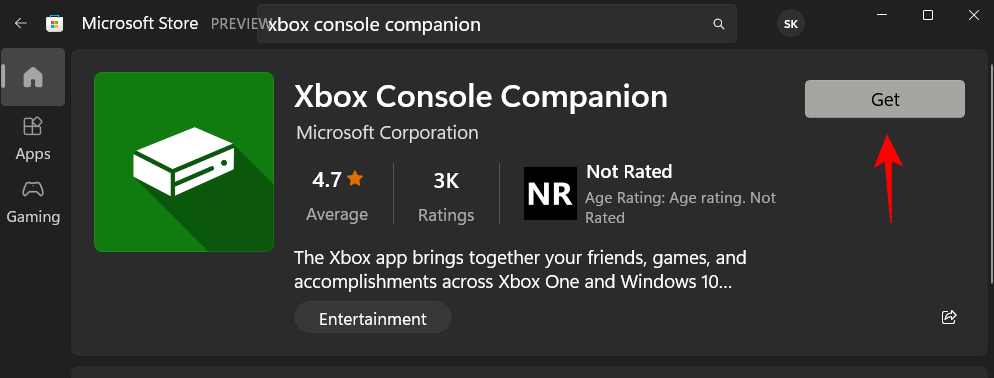
インストールしたら、「開く」をクリックします。
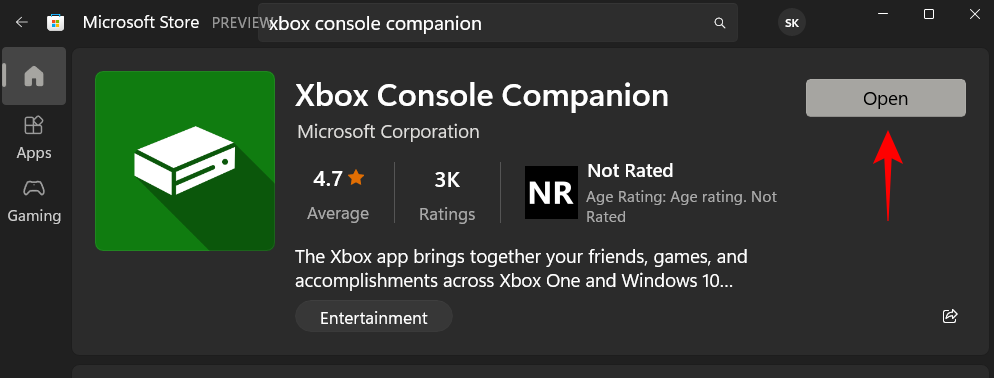
コンソール コンパニオン アプリで、サイドバーの[設定] (歯車アイコン)をクリックします。

次に、「ネットワーク」タブをクリックします。
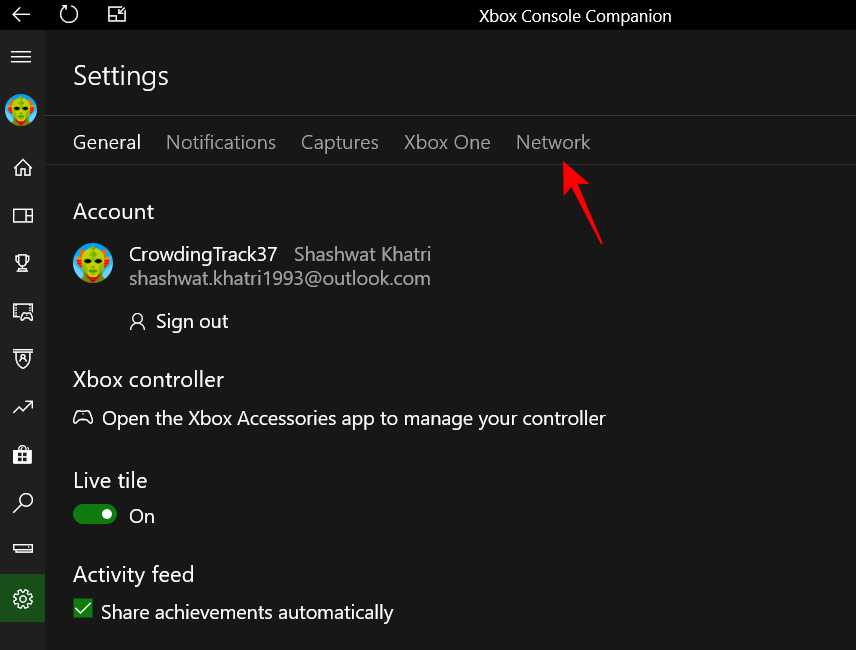
アプリが接続して詳細を取得するまで待ちます。
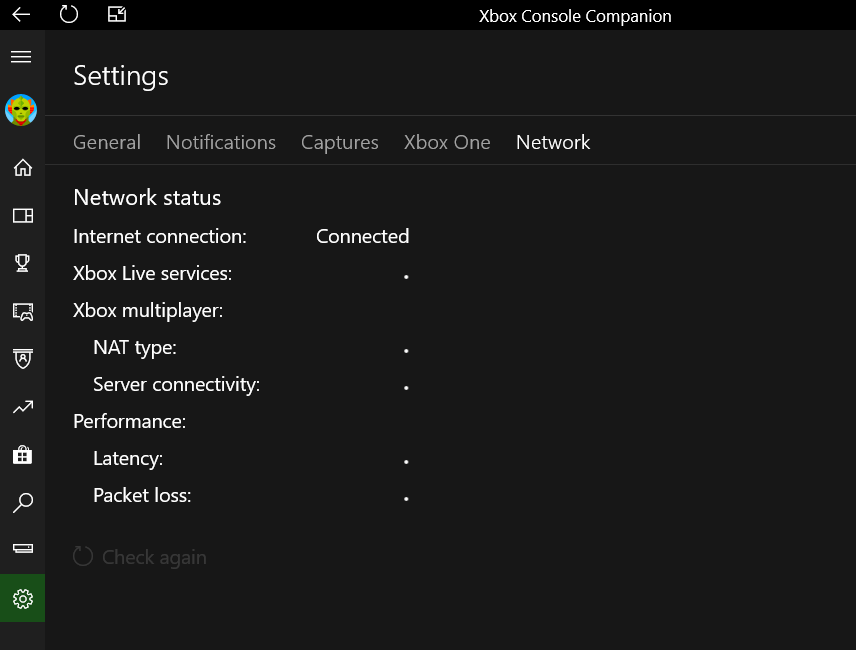
NAT タイプが表示されます。

方法 2: ルーター設定で
ルーターの設定ページから NAT タイプを確認することもできます。その方法は次のとおりです。
まず、[スタート] キーを押して CMDと入力し、最も一致するものを右クリックして [管理者として実行] を選択します。

次のコマンドを入力します。
ipconfig
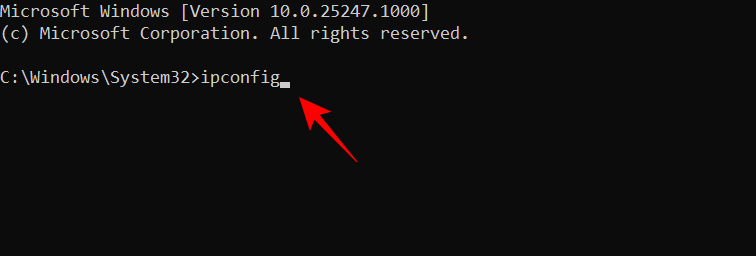
Enter キーを押します。デフォルト ゲートウェイ を探し 、その横の番号をメモします。

次に、ブラウザを開き、アドレス バーにこの番号を入力して、Enter キーを押します。

これにより、ルーターの設定ページが開きます。ISP から提供されたルーターのユーザー名とパスワードを入力し、[ログイン]をクリックします。

次に、ルーターの設定で NAT タイプを探します。ルーターの設定によっては、専用の「NAT」設定オプションが表示される場合と表示されない場合があります。
特定の NAT 設定が表示されない場合でも、「ファイアウォール」設定が表示されれば確認できる可能性があります。
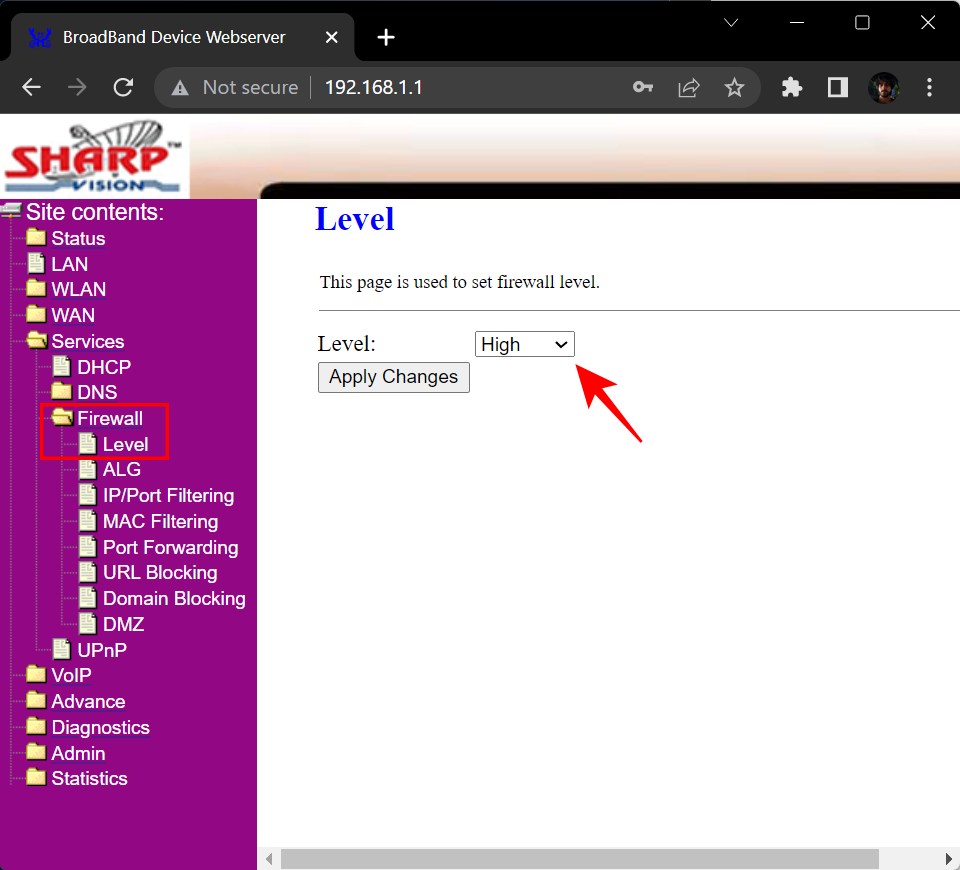
ここで、「高」に設定されている場合は、NAT タイプが厳密であることを意味します。「中」に設定されている場合は中程度の NAT であり、「低」に設定されている場合は NAT タイプがオープンです。
よくある質問
どこを調べればよいのか、さまざまな設定が何を意味するのかがわからない場合、ネットワークの NAT タイプを確認するのは少し面倒になることがあります。このセクションでは、同様のよくある質問にいくつか答えます。
どの NAT タイプが最適ですか?
最適な NAT タイプの決定は完全に相対的なものです。あなたにとってうまくいったことが、隣の人にとってもうまくいかないかもしれません。ゲームプレイ中に遅延やバッファリング時間を必要としないゲーマーには、オープン NAT タイプが最適です。ただし、セキュリティを何よりも重視する人には、Strict NAT タイプが最適です。中間の場合には、中程度の NAT が適切に適合するはずです。
NATタイプを変更できますか?
現在、ほとんどのルーターは厳密なデフォルト NAT タイプを採用していますが、必要に応じて NAT タイプを変更できます。変更する NAT タイプのトレードオフを必ず理解してください。
オープン NAT は遅延を軽減しますか?
オープン NAT では、すべてのポートが開いており、デバイスに送信されるすべてのデータ パッケージが受け入れられます。このため、オープン NAT タイプは遅延を軽減するため、オンライン ゲームを行う場合に最適です。
3 つの NAT タイプの違いと、現在の NAT タイプを確認する方法を理解できたと思います。
関連している
エラーやクラッシュが発生している場合は、Windows 11でのシステム復元手順に従ってデバイスを以前のバージョンに戻してください。
マイクロソフトオフィスの最良の代替を探しているなら、始めるための6つの優れたソリューションを紹介します。
このチュートリアルでは、特定のフォルダ位置にコマンドプロンプトを開くWindowsデスクトップショートカットアイコンの作成方法を示します。
最近のアップデートをインストールした後に問題が発生した場合に壊れたWindowsアップデートを修正する複数の方法を発見してください。
Windows 11でビデオをスクリーンセーバーとして設定する方法に悩んでいますか?複数のビデオファイル形式に最適な無料ソフトウェアを使用して、解決方法をご紹介します。
Windows 11のナレーター機能にイライラしていますか?複数の簡単な方法でナレーター音声を無効にする方法を学びましょう。
複数のメール受信箱を維持するのは大変な場合があります。特に重要なメールが両方に届く場合は尚更です。この問題に対する解決策を提供する記事です。この記事では、PCおよびApple MacデバイスでMicrosoft OutlookとGmailを同期する方法を学ぶことができます。
キーボードがダブルスペースになる場合は、コンピュータを再起動し、キーボードを掃除してください。その後、キーボード設定を確認します。
リモートデスクトップを介してコンピューターに接続する際に“Windowsはプロファイルを読み込めないため、ログインできません”エラーを解決する方法を示します。
Windowsで何かが起こり、PINが利用できなくなっていますか? パニックにならないでください!この問題を修正し、PINアクセスを回復するための2つの効果的な解決策があります。






